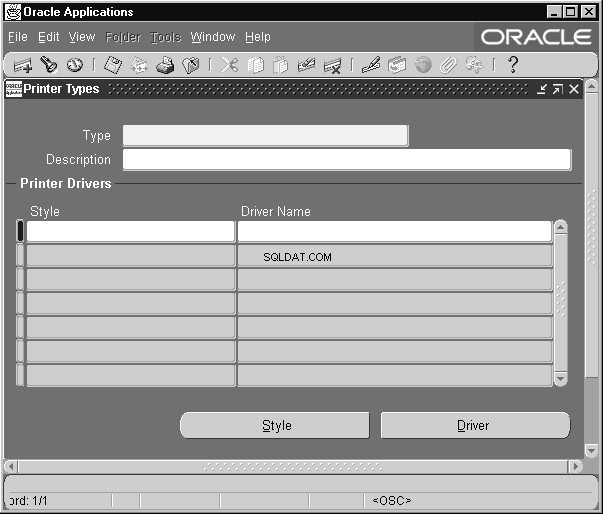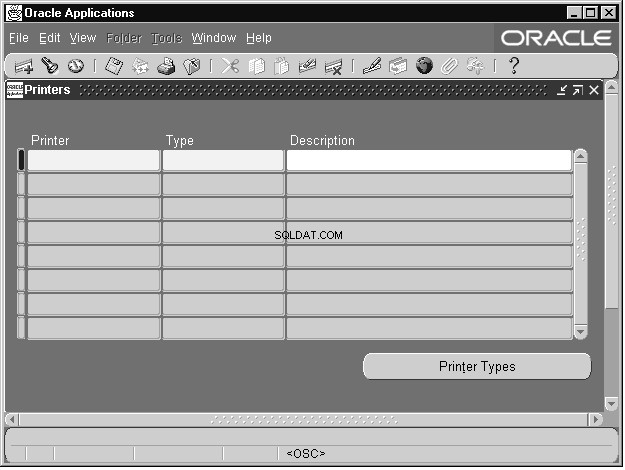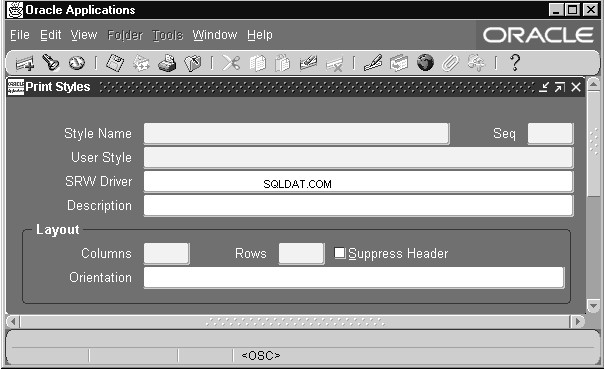Inhoudsopgave
Oracle Apps-printervragen
Controleer welke printer, gelijktijdige aanvraag gaat afdrukken
SELECT NUMBER_OF_COPIES ,NLS_LANGUAGE ,NLS_TERRITORY ,PRINTER ,PRINT_STYLE ,COMPLETION_TEXT ,OUTPUT_FILE_TYPE ,NLS_CODESET ,OUTFILE_NODE_NAME,OUTFILE_NAMEFROM apps.FND_CONCURRENT_REQUESTIDERE_REQUESTIDERE_REQUESTIDERE>Controleer de afdrukstijl en andere dingen voor het gelijktijdige verzoek
SELECT PRINTER_STYLE_NAME, SRW_DRIVER, WIDTH, LENGTH, ORIENTATION FROM apps.FND_PRINTER_STYLESWHERE PRINTER_STYLE_NAME=(SELECT PRINT_STYLE FROM apps.FND_CONCURRENT_REQUESTS WHERE REQUEST_ID=Controleer de printerdrivers en andere zaken voor het gelijktijdige verzoek
SELECT PRINTER_DRIVER_NAME,USER_PRINTER_DRIVER_NAME ,PRINTER_DRIVER_METHOD_CODE ,SPOOL_FLAG ,SRW_DRIVER ,COMMAND_NAME ,ARGUMENTS ,INITIALIZATION , RESETFROM apps.FND_PRINTER_DRIVERSWHERE PRINTER_DRIVER_NAME =( SELECT PRINTER_DRIVER FROM apps.FND_PRINTER_INFORMATION WHERE PRINTER_STYLE=( SELECT PRINT_STYLE FROM apps.FND_CONCURRENT_REQUESTS WHERE REQUEST_ID=&1 AND PRINTER_TYPE=(SELECT PRINTER_TYPE FROM apps.FND_PRINTER WHERE PRINTER_NAME=(SELECT PRINTERFROM apps.FND_CONCURRENT_REQUESTS WHERE REQUEST_ID=&REQID)) );Hoe de printer te registreren
- Stel de printer in op OS-niveau
- Voeg een geldige vermelding toe aan het hosts-bestand (printernaam en het IP-adres)
- Aanmelden bij de verantwoordelijkheid van de systeembeheerder
- Navigeer naar Installeren> Printer> Registreren
- Definieer een nieuwe printer door de printernaam in te voeren die u hebt ingesteld in het hosts-bestand
- Opslaan
- Bounce de gelijktijdige manager
- Dien een standaard gelijktijdig verzoek in
Printernavigatiestappen
Printertypen> Navigeren - Installeren - Printer - Typen FNDPRTYPPrinter> Navigeren -Installeren - Printer - Registreren FNDPRMPRAfdrukstijlen> Navigeren - Installeren - Printer - Stijl FNDPRRPSPrinterstuurprogramma> Navigeren - Installeren - Printer - Stuurprogramma FNDPRMPD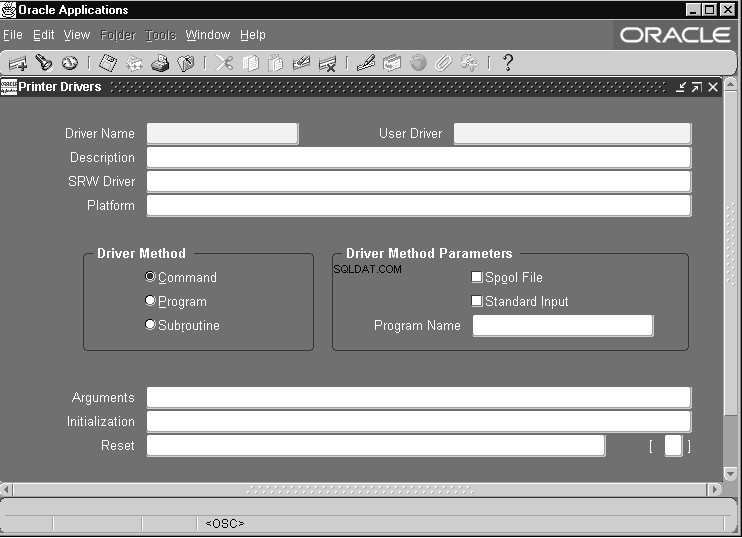
Belangrijke printertabellen
Alle geregistreerde printerinformatie wordt opgeslagen in onderstaande tabellen.
FND_PRINTERFND_PRINTER_INFORMATIONFND_PRINTER_STYLESFND_PRINTER_DRIVERSDe printers verwijderen uit Oracle-apps
1. Navigeer naar Installeren:Printer:Registreren
2. Vraag de naam van de doelprinter op
3. Selecteer in de menuwerkbalk Bewerken:VerwijderenWe kunnen de verwijdering ervan verifiëren door de onderstaande vraag uit te voeren
selecteer PRINTER_NAME van fnd_printer waar printer_name zoals'; Printernaam is hoofdlettergevoelig.
Gerelateerd Metalink-artikel
Hoe u een Oracle Applications-printer effectief kunt verwijderen [ID 370372.1]
Printerprofieloptie in oracle-apps
Er zijn hoofdzakelijk twee profielopties voor Printer
Profiel:printer -> Dit is voor het instellen van de printernaam
Profiel:gelijktijdige rapportkopieën -> Dit is om het aantal af te drukken exemplaren in te stellen
We kunnen een standaardprinter instellen en kopieën rapporteren voor een bepaalde gebruiker door het bovenstaande profiel op gebruikersniveau in te stellen
Verwante artikelen
sql-query om patches te vinden die zijn toegepast in oracle r12
oracle apps-query's voor DBA
oracle apps dba-interviewvragen
JDK in Oracle Apps